Hoe open ik een beveiligd bericht?
Met beschermde berichten kan de afzender specifieke machtigingen voor een bericht instellen, zoals Niet doorsturen of Niet afdrukken. Als u een beveiligd e-mailbericht ontvangt dat naar uw Microsoft 365-account wordt verzonden in Outlook 2016 of webversie van Outlook, moet het bericht worden geopend zoals elk ander bericht. U ziet boven aan het bericht een banner die u informeert over eventuele beperkingen van het bericht.
Als u een ander e-mailaccount of e-mailprogramma gebruikt, ontvangt u mogelijk een melding dat u een beveiligd bericht hebt ontvangen en een extra actie moet ondernemen.
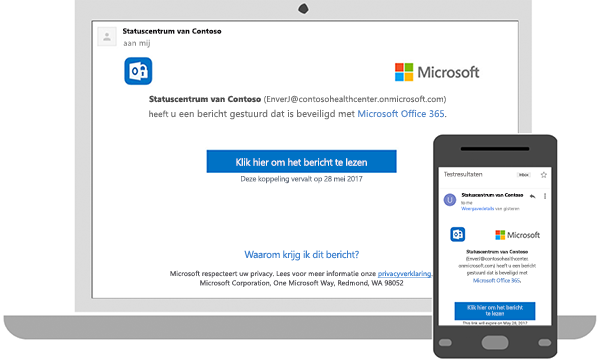
Een beveiligd bericht lezen met eenMicrosoft 365-e-mailaccount in Outlook of webversie van Outlook
Bureaublad/browser:
-
Als u eenMicrosoft 365 e-mailaccount gebruikt in Outlook 2016 of webversie van Outlook, hoeft u niets speciaals te doen om uw bericht te lezen.
Mobiele app:
-
Als u eenMicrosoft 365-account hebt en u de mobiele Outlook-app gebruikt, wordt het bericht gewoon geopend.
Een beveiligd bericht lezen met Gmail
Bureaublad/browser:
-
Selecteer Klik hier om het bericht te lezen.
-
Selecteer Aanmelden bij Google.
-
U wordt omgeleid naar de aanmeldingspagina van Gmail. Selecteer Toestaan als u zich aanmeldt.
-
Uw beveiligde bericht wordt in een nieuw tabblad in de browser weergegeven. U kunt het beveiligde bericht niet in het Gmail-venster weergeven.
Mobiele app:
-
Tik op Klik hier om het bericht te lezen.
-
Tik op Aanmelden met... en meld u aan bij uw e-mailaccount.
-
Als u een aanvraag voor machtigingen krijgt, tikt u op Ja of Toestaan om het bericht weer te geven.a
Een beveiligd bericht met een code voor eenmalig gebruik lezen
Sommige e-mailclients en -diensten kunnen beveiligde berichten niet automatisch openen. Als u een e-mailaccount bij Yahoo of een andere internetprovider hebt, moet u een code voor eenmalig gebruik verkrijgen om het bericht te lezen.
Bureaublad/browser:
-
Selecteer Het bericht lezen.
-
U wordt omgeleid naar een pagina waar u zich kunt aanmelden en een code voor eenmalig gebruik kunt ontvangen.
-
Controleer uw e-mail voor de code voor eenmalig gebruik. Vul de code in het browservenster in en selecteer vervolgens Doorgaan om uw bericht te lezen.
Mobiele app:
-
Tik op Klik hier om het bericht te lezen > Meld u aan met een code voor eenmalig gebruik.
-
U wordt omgeleid naar een pagina waar u zich kunt aanmelden en een code voor eenmalig gebruik kunt ontvangen.
-
Controleer uw e-mail voor de code voor eenmalig gebruik en kopieer deze code.
-
Vul de code in uw browser in en selecteer vervolgens Doorgaan om uw bericht te lezen.











